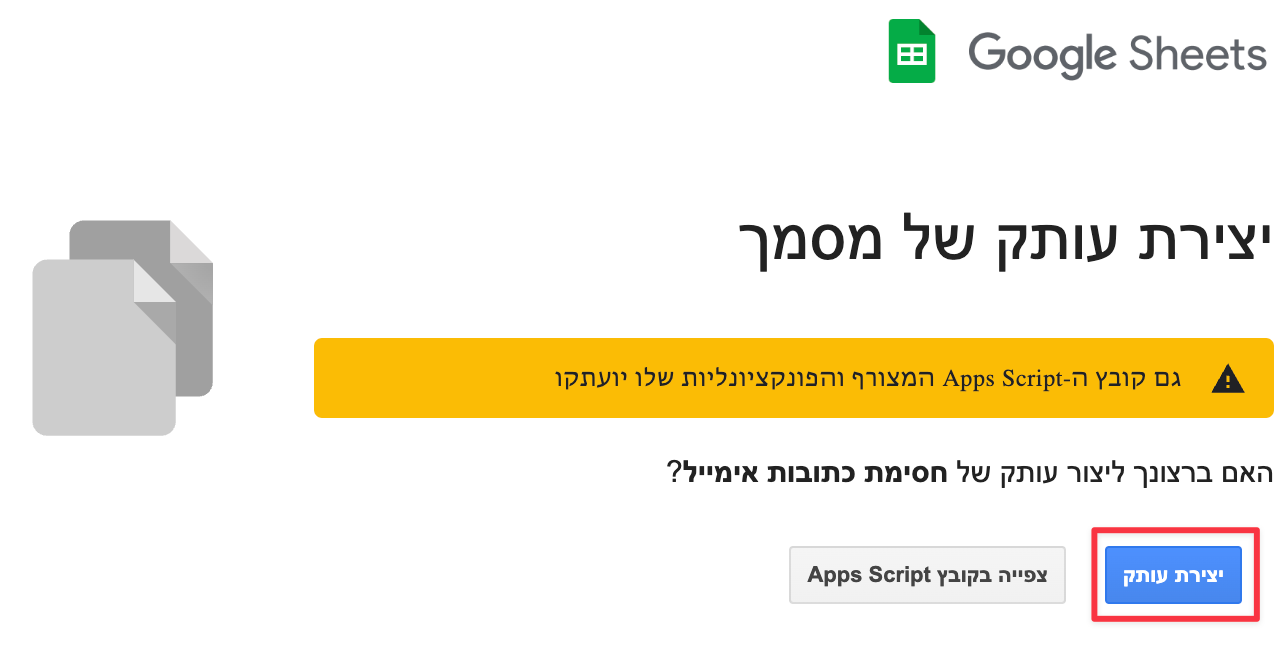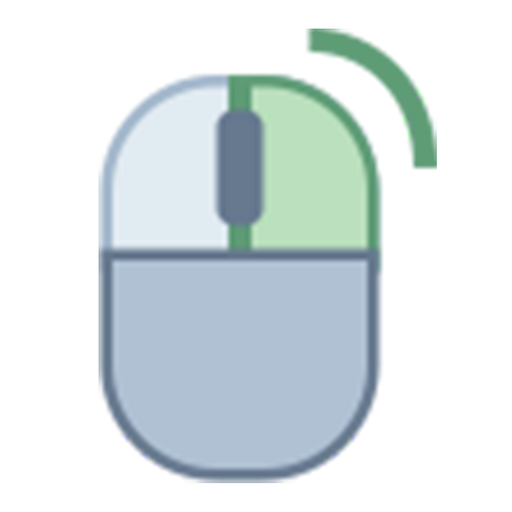MadrichimTipבמדריך זה יוסבר כיצד ניתן להעביר קבצים מהמחשב עצמו, לתוך מערכת הפעלה שמותקנת על מכונה וירטואלית VMware Workstation Pro.
שימו לב! בהתקנת מערכת הפעלה וינדוס בהתקנה אוטומטית של ה-VM (כלומר שבוחרים הגדרות בעת טעינת קובץ ה-ISO, והתוכנה מתקינה בעצמה את מערכת ההפעלה, כולל בחירת הגדרות שפה, שם משתמש וסיסמה לפי מה שבחרתם מראש, ללא צורך בהתקנה ידנית כמו בהתקנה רגילה על מחשב), התוכנה מתקינה מראש את הכלים הנחוצים. אבל אם אתם לא מצליחים לעשות העתק הדבק או לגרור קבצים למכונה, פעלו לפי המדריך.
שיטה ראשונה - התקנת הכלים של VM
(ההוראות הבאות הן עבור וינדוס על VMware, עבור לינוקס ראו כאן או כאן)
לאחר יצירת המכונה והתקנת מערכת ההפעלה, ברשימת המכונות המותקנות בצד שמאל של התוכנה, כנסו למכונה הרצויה:
[image: bdfsrrzrdikmksndamiv.png]
והפעילו אותה:
ואז לחצו על שם המכונה בתפריט בצד שמאל עם קליק ימני בעכבר.
ייפתח כזה תפריט, בחרו באפשרות המסומנת:
[image: bfwobzu0dgtuk3p6ntcs.png]
מייד תופיע שורה כזאת מתחת המכונה:
[image: knzyo0vnjokmucrzhlvb.png]
כעת כנסו בתוך המערכת הפעלה שמותקנת במכונה ל"מחשב זה", יופיע לכם כונן כזה:
[image: xzpm9h2tetakvrqvpz5f.png]
כנסו אליו ואשרו את התקנת הכלים:
[image: yxpw9pqoi1purvbsmkil.png]
ייפתח אשף התקנה, לחצו "Next" ובסוף "install":
[image: ck3iizspbbsgthgkqwff.png]
בסיום ההתקנה, התוכנה תציע לכם להפעיל את המחשב מחדש, כדי שהכלים יעבדו.
ניתן לבחור "כן" והמכונה תופעל מחדש מיידית, אן לבחור "לא" ולהפעיל אותה מחדש בעצמינו מאוחר יותר.
[image: oupwxqitv3x8e3z1fegl.png]
לאחר ההפעלה מחדש תוכלו לעשות העתק-הדבק או לגרור קובץ מהמחשב למכונה, וגם כל מיני באגים בתצוגה אמורים להסתדר.
שיטה שניה - תיקיה שיתופית
שיטה נוספת, היא העברת הקבצים דרך תקיה שיתופית.
אפשר לעשות זאת על ידי תקיה משותפת ברשת הביתית, ופשוט להעתיק מהמחשב לתקיה, ומהתקיה למכונה, או על ידי יצירת מעין תקיה שיתופית בין המכונה למחשב, בהגדרות המכונה.
כדי לעשות זאת דרך הגדרות המכונה, כנסו להגדרות המכונה הרצויה, ועברו ללשונית הימנית של ההגדרות:
[image: mr28x1ztu1bzgi8rj8vo.png]
ופעלו לפי סדר המספרים בתמונה הבאה:
[image: h9pwibasnwrkv6efmpeq.png]
בחלון שייפתח לחצו על "Next":
[image: sfrm5og1mjn6rqkie0cx.png]
בחלון הבא פעלו לפי ההסבר המובא בתמונה הבאה, כל הסבר מסומן עם חץ לכפתור שעליו הוא מדבר:
[image: brkpzy7ncjiqahfpiuwf.png]
ואז לחצו שוב על "Next":
[image: worw7te79cposlbo0msy.png]
ולסיום:
[image: oo2zoqn0bwkcmwpbwve5.png]
ההסבר ליצירת תיקיה שיתופית דרך התוכנה לקוח מכאן.
באם לא הצלחתם בעזרת 2 הדרכים שלעיל, לדוגמה במערכת הפעלה ישנה ולא נפוצה שאין לה דרייברים, וכדומה, תוכלו לנסות את הדרך שמובאת כאן.
 S Shlomo הצמיד נושא זה ב
S Shlomo הצמיד נושא זה ב
 S Shlomo מחק נושא זה ב
S Shlomo מחק נושא זה ב
 S Shlomo שחזר נושא זה ב
S Shlomo שחזר נושא זה ב